Popravi: Napaka hitrega zagona (oddaljeno: ukaz ni dovoljen) Napaka
Miscellanea / / August 04, 2021
V tem priročniku za odpravljanje težav bomo z vami delili možne korake za odpravljanje napake pri hitrem zagonu FAILED (daljinsko: ukaz ni dovoljen) pri poskusu bliskavice datotek v napravi Android. Če se tudi vi soočate z isto težavo, potem ne skrbite. Če govorimo o ukazih ADB in Fastboot, so to najbolj uporabni načini za enostavno utripanje datotek zip in zagon naprave v hitri zagon ali način obnovitve.
Poleg tega lahko namestite korenski dostop ali druge module, da vstopite v neomejene prilagoditve Androida. Poleg tega, če se je prenosna enota Android zataknila v težavi z zagonsko zanko ali v stanju opeke, lahko težavo enostavno odpravite z utripajočo datoteko vdelane programske opreme prek načinov ADB in Fastboot. Toda to ne pomeni, da med uporabo ne boste prejeli napak. Ja! Pri metodah ADB in Fastboot lahko pride tudi do več napak.
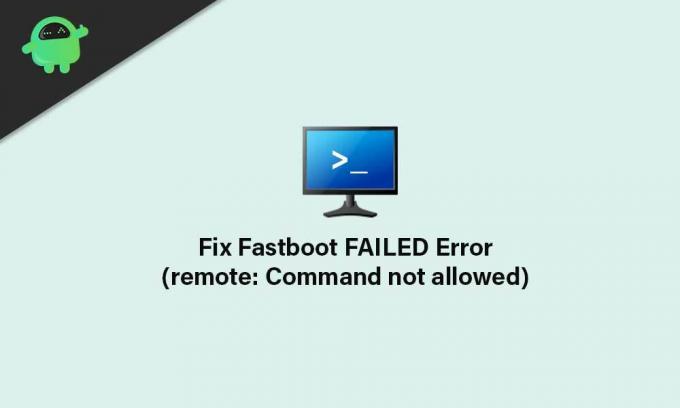
Vsebina strani
- Kaj je napaka FAILED (oddaljeno: ukaz ni dovoljen)?
-
Koraki za odpravljanje napake (oddaljeno: ukaz ni dovoljen) Napaka
- Zahteve:
- Flash datoteke na pravilno particijo
Kaj je napaka FAILED (oddaljeno: ukaz ni dovoljen)?
Zdi se, da je eden najpogostejših razlogov za takšno težavo ta, da datoteko bliskate z napačno particijo. Torej, to lahko v bistvu povzroči težave s sistemsko particijo, kot je particija reže A / B. Če smo zelo natančni, na particiji A / B ni nobene obnovitvene particije. Zato obnovitve TWRP ne morete neposredno namestiti na obnovitveno particijo.
Če pa ima vaša naprava particijo reže samo A, bi morala imeti particijo za obnovitev. Torej lahko obnovitev neposredno utripate na particijo, namesto da bi jo zagnali. Toda v večini primerov se uporabniki, ki niso tako geek, z njim zmedejo in po napačnem poskusu postopka dobijo napako FAILED (remote: Command not allowed).
Druga možnost je, da binarno datoteko po meri utripate v zaklenjeni napravi zagonskega nalagalnika. Če pa v računalniku uporabljate zastarelo orodje ADB in Fastboot, lahko to povzroči tudi to težavo. Zdaj, ne da bi zapravljali več časa, skočimo vanj.
Koraki za odpravljanje napake (oddaljeno: ukaz ni dovoljen) Napaka
Izjava o omejitvi odgovornosti: GetDroidTips ni odgovoren, če se po tem vodniku soočate s kakršnimi koli težavami. Morali bi vedeti, kaj počnete, in nadaljevati na lastno odgovornost.
Zahteve:
Torej, preden se lotite korakov, se prepričajte, da pravilno upoštevate zahteve.
1. Potrebujete osebni računalnik ali prenosni računalnik
Če vstopite v okolje ADB in Fastboot, boste seveda potrebovali osebni računalnik ali prenosni računalnik. Za povezavo prenosne enote z računalnikom potrebujete tudi podatkovni kabel USB.
2. Prenesite gonilnike USB za Android
Za uspešno ustvarjanje komunikacijskega mostu med računalnikom in mobilno napravo sta v računalnik potrebna prenos in namestitev gonilnikov Android USB. Ko ste povezani, boste dobro odprli datoteke Flash. Ti lahko tukaj dobite gonilnike USB.
Oglasi
3. Prenesite najnovejše orodje ADB in Fastboot
Prenesite najnovejšo različico ADB in orodje Fastboot v računalniku. Metoda ADB in Fastboot omogočata enostavno prenašanje datotek na sistemske particije v načinu zagonskega nalagalnika ali hitrega zagona. Vendar pa mora delovati odklenjeni zagonski nalagalnik naprave Android.
4. Odklenite zagonski nalagalnik naprave
Kot smo že omenili, je treba zagonski nalagalnik naprave odkleniti, preden datoteko uporabite ali poskusite utripati na sistemski particiji z uporabo ukazne metode ADB in Fastboot. Če se tega ne zavedate, ima vsaka naprava Android zaklenjen zagonski nalagalnik, ki vam ne omogoča, da v sistem vstavite katero koli drugo datoteko.
Odklepanje zagonskega nalagalnika je zelo pomembno, preden začnete utripati katero koli datoteko drugega proizvajalca v napravi Android. Poglobljen vodnik najdete na kako priti do odklepanja zagonskega nalagalnika na kateri koli slušalki Android.
Oglasi
Flash datoteke na pravilno particijo
- Za začetek preverite, ali ima naprava Android particijo A / B ali particijo samo A. Če želite to narediti, namestite Aplikacija Treble Check prek trgovine Google Playin preverite vrsto sistemske particije vaše naprave.
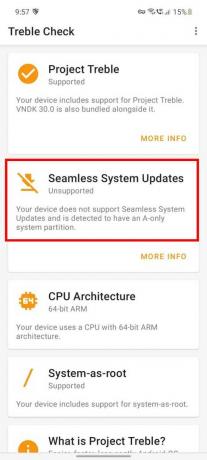
- Zdaj, če ima vaša naprava Tip A / B particije, potem se boste morali zagnati v zagonsko particijo z izvajanjem naslednjega ukaza.
- Če želite to narediti, napravo povežite z računalnikom prek kabla USB.
- Drugič, upamo, da ste na prenosni enoti že omogočili odpravljanje napak USB.
- Nato se pomaknite do nameščene mape ADB in Fastboot> Pritisnite Tipka Shift + desni klik na miški> kliknite Tukaj odprite ukazno okno.
- Vnesite naslednji ukaz in pritisnite Enter:
fastboot boot twrp.img
- Ko se naprava zažene v obnovitev TWRP, lahko bliskavico TWRP bliskate, da jo trajno namestite.
- Če pa ima vaša naprava Tip samo particije, potem boste morali obnoviti TWRP neposredno na obnovitveno particijo z naslednjim ukazom: [Če ste datoteko twrp.img preimenovali, jo zamenjajte z dejanskim imenom]
fastboot flash recovery twrp.img
- Ta metoda bo zagnala napravo v načinu za obnovitev TWRP.
- Končno ste pripravljeni. Zdaj lahko datoteke bliskate na sistemsko particijo, ne da bi pri tem naleteli na napake s hitrim zagonom.
To je to, fantje. Predvidevamo, da se vam zdi ta vodnik v pomoč. Za nadaljnja vprašanja nas obvestite v komentarju spodaj.



